5 Cách tái khởi động Laptop đơn giản và nhanh chóng
Nội dung bài viết
Nhiều người dùng Laptop hiện nay vẫn chưa nắm được cách khởi động lại thiết bị một cách nhanh chóng và hiệu quả. Trong bài viết này, hãy cùng Tripi khám phá những phương pháp Reset Laptop đơn giản và tối ưu nhất.
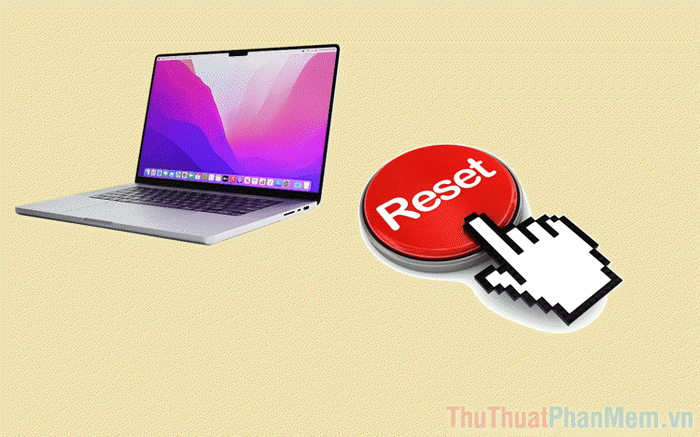
Khi máy tính gặp sự cố như lag, treo, hoặc đơ, việc khởi động lại Laptop là giải pháp nhanh nhất để khắc phục. Tuy nhiên, không phải ai cũng biết cách thực hiện điều này trong mọi tình huống. Đừng lo lắng, Tripi sẽ hướng dẫn bạn 5 cách khởi động lại máy tính, giúp giải quyết mọi vấn đề trên Laptop một cách dễ dàng.
I. Khởi động lại Laptop thông qua Start Menu
Khi Laptop hoạt động ổn định và không gặp sự cố, cách khởi động lại nhanh nhất chính là sử dụng Start Menu. Đây là phương pháp phổ biến và hiệu quả mà bất kỳ ai cũng nên nắm vững để vận hành Laptop một cách tối ưu.
Bước 1: Nhấp chuột vào Start để mở bảng công cụ. Tiếp theo, chọn Power và nhấp vào Restart để khởi động lại Laptop một cách nhanh chóng.
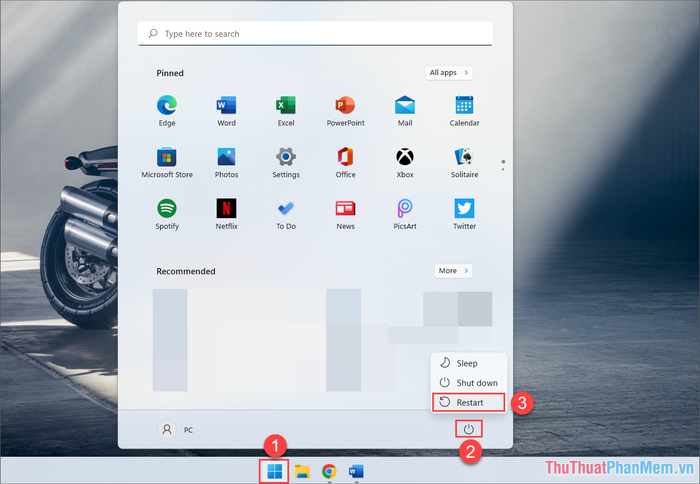
II. Khởi động lại Laptop bằng tổ hợp phím tắt
Đối với những người yêu thích sự tiện lợi và tiết kiệm thời gian, việc sử dụng phím tắt để khởi động lại Laptop là lựa chọn không thể bỏ qua. Dưới đây là bộ phím tắt đa năng, có thể áp dụng trong mọi tình huống.
Bước 1: Nhấn tổ hợp phím Windows + D để quay về màn hình Desktop một cách nhanh chóng.
(Nếu bạn đang ở màn hình chính và không mở bất kỳ thư mục, ứng dụng hay file nào, bạn có thể bỏ qua bước này).
Bước 2: Tiếp theo, sử dụng tổ hợp phím Alt + F4 để mở bảng Shut Down Windows. Theo mặc định, hệ thống sẽ hiển thị chế độ Shut down (tắt máy).
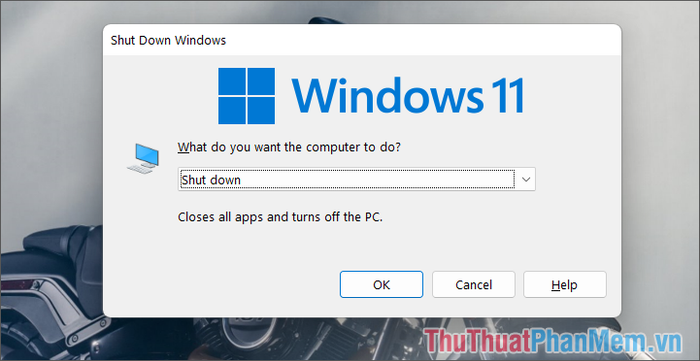
Sau đó, nhấn phím mũi tên sang phải (➝) để chuyển sang chế độ Restart. Cuối cùng, nhấn OK để hoàn tất quá trình khởi động lại máy tính.
Tóm tắt: Nhấn tổ hợp Windows + D => Nhấn tổ hợp Alt + F4 => Chọn phím mũi tên sang phải => Nhấn OK
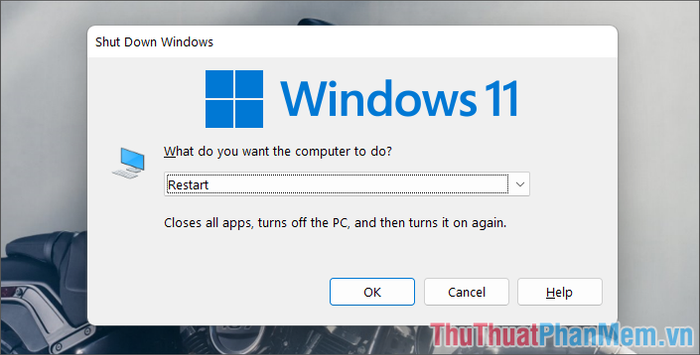
III. Khởi động lại Laptop bằng PowerShell
PowerShell là công cụ điều khiển máy tính Windows thông qua các dòng lệnh, giúp bạn khởi động lại Laptop một cách nhanh chóng và hiệu quả.
Bước 1: Mở Start, nhập từ khóa PowerShell và chọn Run as administrator để khởi chạy với quyền quản trị viên.

Bước 2: Tiếp theo, nhập lệnh được cung cấp và nhấn Enter để thực hiện khởi động lại máy tính.
| Restart-Computer |
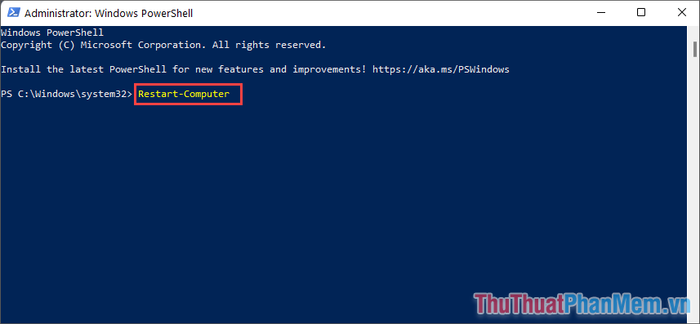
IV. Khởi động lại Laptop bằng tổ hợp phím
Trong những tình huống máy tính bị treo, lag hoặc đơ, cách nhanh nhất để khởi động lại Laptop chính là sử dụng tổ hợp phím. Dưới đây là hướng dẫn chi tiết để thực hiện điều này một cách hiệu quả.
Nhấn tổ hợp phím Ctrl + Alt + Del, sau đó chọn Power ở góc phải phía dưới màn hình. Tiếp theo, chọn Restart để khởi động lại Laptop ngay lập tức.
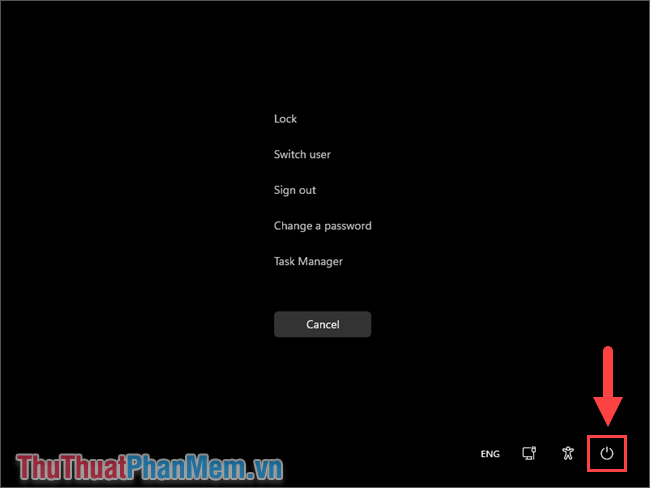
V. Khởi động lại Laptop bằng nút nguồn hoặc tháo Pin
Trong những tình huống khẩn cấp, việc khởi động lại Laptop bằng cách nhấn nút nguồn hoặc tháo Pin là giải pháp hợp lý. Đặc biệt, khi máy tính bị treo và không thể can thiệp bằng các phương pháp thông thường, đây là cách hiệu quả để khắc phục sự cố.
1. Khởi động lại Laptop bằng nút nguồn
Hầu hết các Laptop hiện nay đều được trang bị nút nguồn để khởi động nhanh chóng. Trong trường hợp máy tính gặp lỗi, nút nguồn cũng có thể được sử dụng để khởi động lại nếu bạn biết cách thực hiện đúng.
Bạn nhấn và giữ nút nguồn trong khoảng 5 - 10 giây để Laptop tự động tắt. Sau khi máy đã tắt hoàn toàn, nhấn nút nguồn một lần nữa để khởi động lại.

2. Khởi động lại Laptop bằng cách tháo Pin
Với những dòng Laptop sử dụng Pin rời, việc tháo Pin là cách nhanh nhất để khởi động lại máy tính. Khi rút sạc và tháo Pin, Laptop sẽ ngừng hoạt động ngay lập tức do mất nguồn điện. Để bật lại, bạn chỉ cần cắm sạc hoặc lắp Pin vào và khởi động máy như bình thường.

Tuy nhiên, phương pháp này không được khuyến khích vì việc ngắt điện đột ngột có thể gây ảnh hưởng đến các linh kiện bên trong. Do đó, chỉ nên áp dụng khi thực sự cần thiết, chẳng hạn như khi máy tính bị treo và không có lựa chọn nào khác.
Trong bài viết này, Tripi đã mang đến cho bạn 5 phương pháp khởi động lại Laptop đơn giản và hiệu quả nhất. Hy vọng những thông tin này sẽ hữu ích và chúc bạn có một ngày tràn đầy năng lượng!
Có thể bạn quan tâm

Top 6 Địa chỉ uy tín bán nôi điện cho bé tại Hà Nội

Bạn đã bao giờ nghĩ đến việc kết hợp du lịch với thiện nguyện? Hãy khám phá những điều thú vị mà chuyến đi này mang lại!

Top 10 thương hiệu cá hộp được yêu thích nhất hiện nay

Top 5 loại sữa non pha sẵn tốt nhất cho bé yêu hiện nay

Top 4 Trung tâm Ngoại ngữ Xuất sắc tại Phố Nối, Hưng Yên


